iTunes 到 Spotify: 如何將 iTunes 歌曲或播放列表傳輸到 Spotify
如果你是音樂愛好者,現在可能已經意識到,並非所有歌曲和曲目都能在每個音樂串流平臺上找到。有些曲目和藝術家在特定平臺上是獨家的。你正在收聽的歌曲可能會出現在 iTunes 上,而不在 Spotify 上。在這種情況下,你可能需要把自己喜歡的歌曲從 iTunes 轉到 Spotify。如果是這樣,本文將是你的福音。繼續閱讀,瞭解更多。
一、 將 iTunes 播放列表轉換為 Spotify 將 iTunes 播放列表轉換為 MP3 並導入 Spotify
如果你想將 iTunes 中的歌曲傳輸到 Spotify,就需要將 iTunes 中的播放列表以本地檔案的形式上傳,並在 Spotify Music 的資料庫中進行合理安排。HitPaw 影片轉檔軟體就是這樣一款工具,它能讓你獲得 iTunes 資料庫中的播放清單,因此你可以輕鬆地將播放清單從 iTunes 上傳到 Spotify,輕鬆地將其作為本機檔案。除此之外,該工具還能保留 ID3 標籤和歌曲的原始品質。請按照以下步驟,瞭解如何使用此工具將 iTunes 播放列表傳輸到 Spotify。
步驟 1:啟動 HitPaw 影片轉檔軟體,點擊「下載 」標籤。在主界面上,轉到添加檔案,然後選擇 iTunes 音樂。

步驟 2:這將打開 iTunes。在這裡,你只需使用 Apple ID 和密碼登錄即可。在這裡,使用者可以看到自己的 iTunes 資料庫。
步驟 3:現在,選擇你想要下載的檔案,勾選方框。點擊確認,開始分析所選歌曲。

步驟 4:完成分析後,使用者便可開始下載檔案。為最終輸出檔案選擇首選的輸出品質、輸出格式和輸出檔案夾。

步驟 5:最後,點擊轉換選項下載歌曲。檔案下載完成後,你就可以輕鬆地將 iTunes 音樂添加到 Spotify 了。
二、 直接同步 iTunes 音樂庫 在電腦上直接同步 iTunes 音樂庫到 Spotify
用戶可以嘗試的另一種將 iTunes 播放列表添加到 Spotify 的方法是直接在電腦上傳輸。這種方法非常簡單。這種方法唯一的缺點是使用者無法獲得 ID3 標籤,而 ID3 標籤有助於整理歌曲。此外,iTunes 的音樂格式通常是 M4P 或 M4A。因此,在將播放列表中的音樂轉移到 Spotify 之前,必須轉換為兼容格式。請按照以下步驟瞭解如何使用此方法。
步驟 1:在電腦上啟動 iTunes 應用程式,點擊檔案選項。轉到「編輯」>>「首選項」。

步驟 2:在此點擊「進階 」選項,然後勾選 「與其他應用程式共享 iTunes Library XML 」選項。然後點擊「確定 」確認你的決定並退出窗口。

步驟 3:現在,前往檔案 >> 偏好設定,然後打開設定視窗。在此,選擇「常規」>>「導入設置」>>「MP3 編碼器」。

步驟 4:尋找你的 iTunes 播放列表,選擇你想添加 iTunes 歌曲到 Spotify 的曲目。接下來,進入 「檔案」>>「創建新版本」>>「創建 MP3 版本」。
步驟 5:程序結束後,所選的 iTunes 歌曲將以 MP3 格式添加到你的電腦中。
步驟 6:接下來,在電腦上啟動 Spotify,進入配置檔案 >> 設置 >> 編輯 >> 偏好設置。

步驟 7:前往本地檔案,打開顯示本地檔案旁邊的切換開關。接下來,點擊音樂庫選項卡中的添加源選項。

步驟 8:選擇你儲存到電腦的 iTunes 播放列表資料夾。添加檔案夾後,曲目將顯示在主頁部分的本地檔案歌曲檔案夾中。

三、 使用 Soundiiz 將 iTunes 播放列表導入 Spotify
Soundiiz 是另一種可以用來將你最喜歡的歌曲從 iTunes 轉移到 Spotify 的解決方案。這種方法的一個缺點是,該平臺無法傳輸大於 2MB 的播放列表 TXT 檔案。如果你能接受,請按照以下步驟操作。
步驟 1:首先在電腦上啟動 iTunes 應用程式,然後選擇你想轉移到 Spotify 的歌曲。
步驟 2:接下來,點擊「分享播放列表 」選項,然後點擊「複製連結 」選項。現在,在瀏覽器上打開 Soundiiz,然後點擊「立即開始」。
步驟 3:接下來,點擊螢幕左側的 iTunes,然後點擊匯出我的播放列表選項。

步驟 4:在相關方塊中貼上 iTunes 播放列表連結。登錄 Spotify 帳號,將 iTunes 播放列表導入 Spotify。

總結
總而言之,我們剛剛瞭解了將 iTunes 播放列表轉移到 Spotify 的不同方法。其中最好的方法是使用HitPaw 影片轉檔軟體。這款工具不僅能讓使用者從 iTunes 資料庫中傳輸歌曲,還能移除 DRM 保護並在任何設備和平臺上播放。








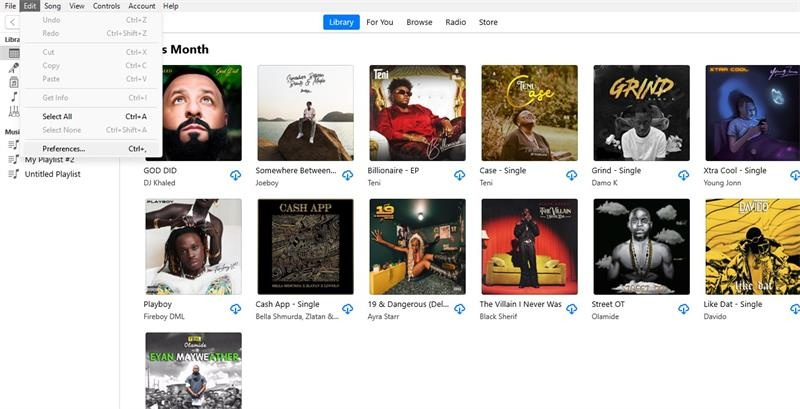
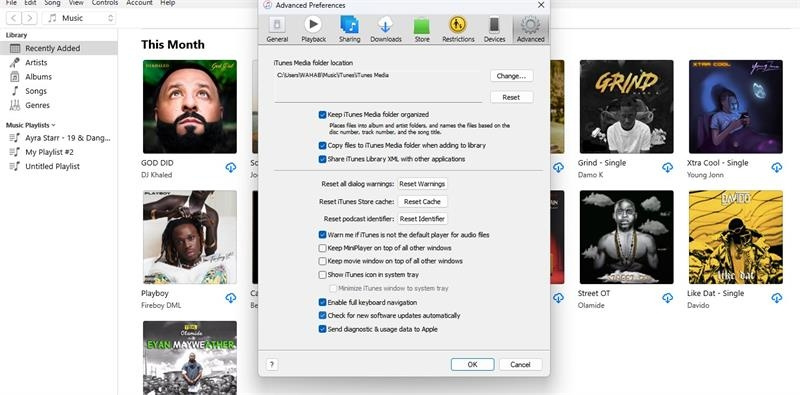
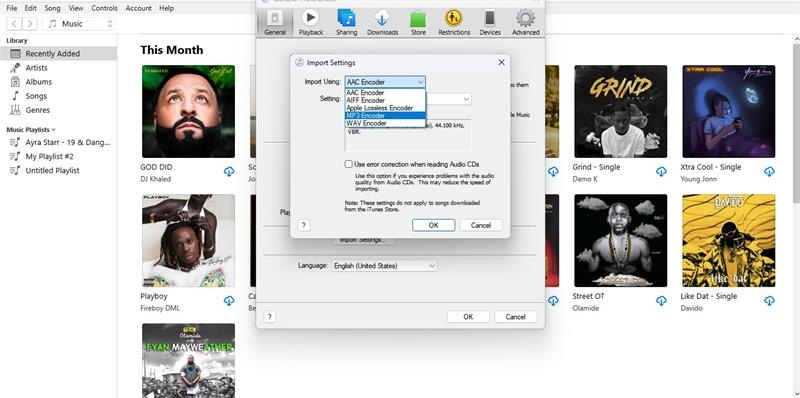
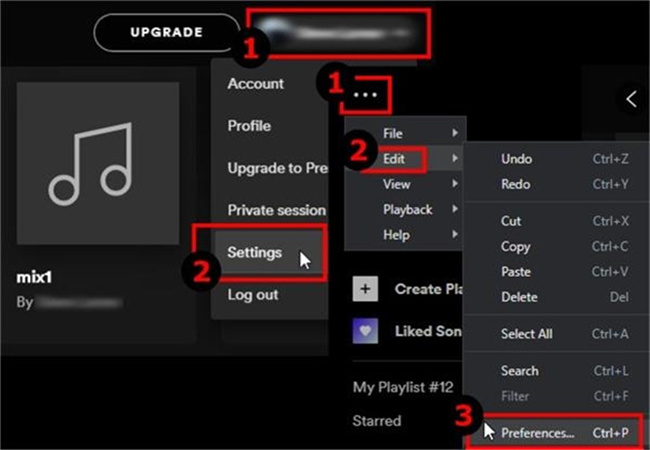
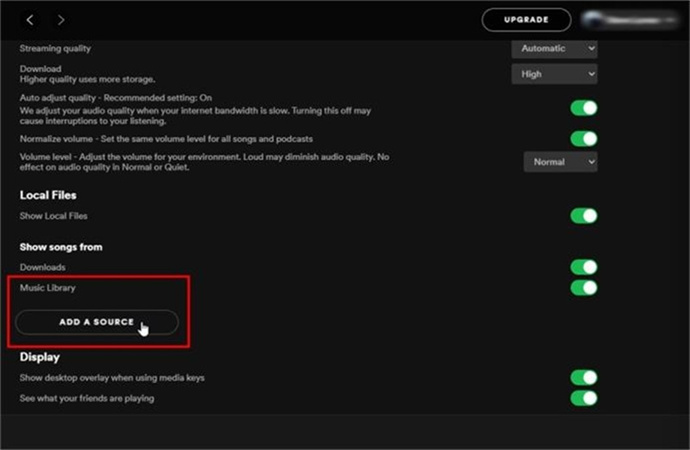
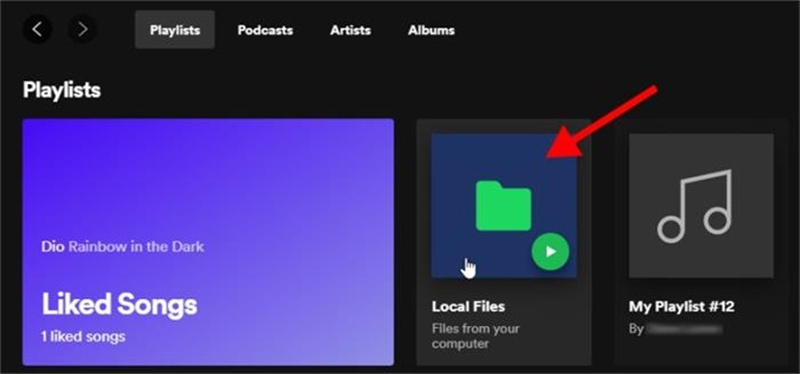
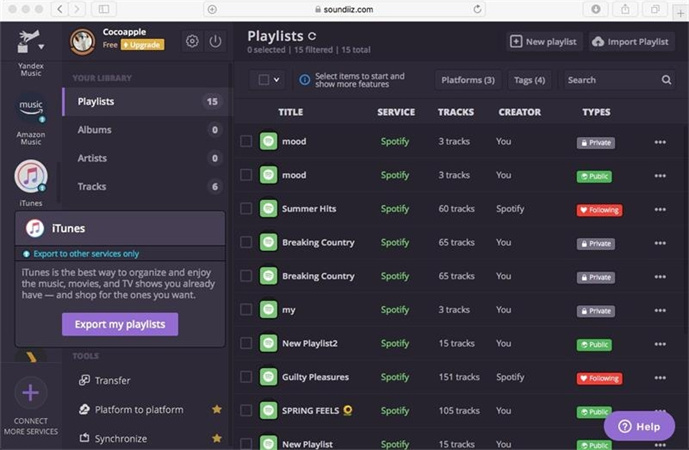
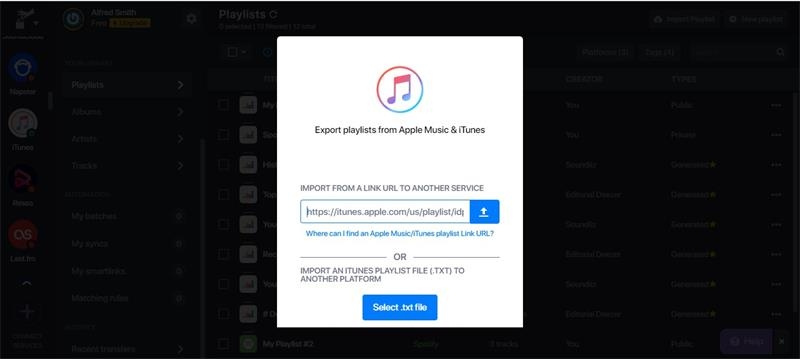



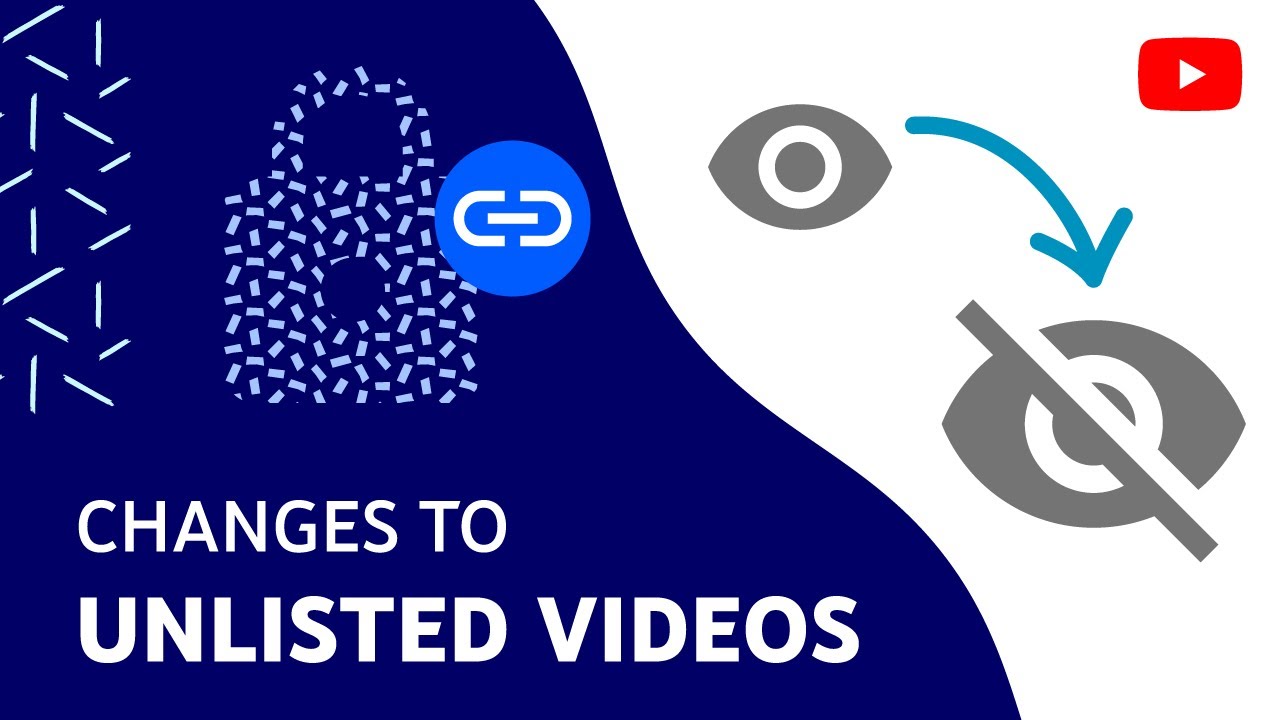


Home > 音樂轉換器 > iTunes 到 Spotify: 如何將 iTunes 歌曲或播放列表傳輸到 Spotify
選擇產品評分:
Joshua Chou
HitPaw 特邀作者
熱衷於分享3C及各類軟體資訊,希望能夠透過文章,幫助大家瞭解更多影像處理的技巧和相關的AI資訊。
檢視所有文章發表評論
建立您對 HitPaw 文章的評論